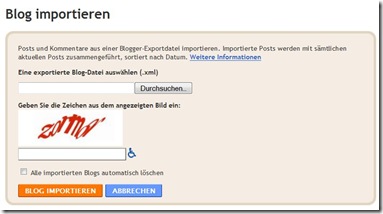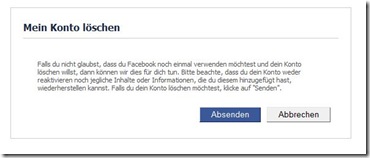Vielleicht sagst Du jetzt, Picasa3, das steht groß und breit da, wenn ich Picasa öffne. Stimmt schon, aber es gibt verschiedene Versionen von Picasa3. Heute, zum Zeitpunkt dieses Posts, sind wir bei der Version 3.8.0. Eigentlich kann uns das ja ziemlich egal sein, aber es gibt doch zwei gute Gründe, es zu wissen.
Zuerst einmal ist es immer gut, die letzte und aktuellste Version eines Programms zu haben. Veraltete Versionen können leichter Probleme hervorrufen. Und zweitens solltest Du die Version kennen, wenn Du in einem Hilfeforum Unterstützung suchst. Also los.
- Klick in Picasa auf Hilfe
- Scroll runter zu Über Picasa
- Dann öffnet sich eine Box, und in der ersten Zeile kannst Du Version and Build ablesen
- Bei mir steht (heute): Picasa 3.8.0, Build 117.43,0 für Windows
Und wo wir schon dabei sind, willst Du vielleicht auch gerade ein Update-Schema eingeben:
- Klick in Picasa auf Tools – Optionen
- Wähle die Registerkarte Allgemein
- Unten, bei Automatische Updates kannst Du jetzt wählen, ob Picasa automatisch oder erst nach Anfrage Updates ausführen oder ob es nicht nach Updates suchen soll
- Triff Deine Wahl – ich hab automatisch aktualisieren gewählt – dann klick ok
Das war’s schon.